


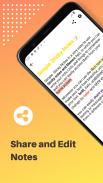
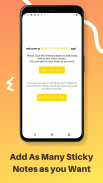
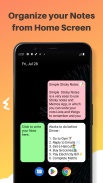
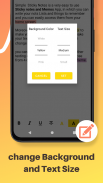
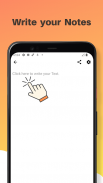

Simple Sticky Notes

Simple Sticky Notes ၏ ရွင္းလင္းခ်က္
ရိုးရှင်းသော Sticky Notes - Color Notes နှင့် Memos သည် သင်၏မှတ်စုများ၊ စာရင်းများ၊ အလုပ်များ၊ လုပ်ဆောင်ရမည့်စာရင်းများ၊ မှတ်ထားရမည့်အရာများ၊ Memos စသည်တို့ကို သင်ရေးသားနိုင်သည့် Sticky Notes နှင့် memos အက်ပ်ကို အသုံးပြုရန် အလွန်ရိုးရှင်းပြီး ၎င်းတို့ကို အိမ်မှ စီမံခန့်ခွဲနိုင်သည်။ သင့် Android စက်၏ မျက်နှာပြင်။ သင့်ပင်မစခရင်ရှိ Widget ကိုနှိပ်ခြင်းဖြင့် သင်၏ Tasks နှင့် Notes များကို လျင်မြန်စွာ ချရေးနိုင်ပါသည်။
သင့်ရိုးရှင်းသော sticky note widget ၏နောက်ခံအရောင်ကို အက်ပ်ရှိပေးထားသော အရောင် 4 ရောင်မှ သင်ပြောင်းနိုင်သည်။ တည်းဖြတ်သူရှိ စာသားအရွယ်အစားကိုလည်း အသေးစား၊ အကြီး သို့မဟုတ် ပုံသေအလတ်စားအဖြစ် ပြောင်းလဲနိုင်သည်။ ၎င်းသည် အလွန်ပေါ့ပါးပြီး သုံးရလွယ်ကူသော sticky note widget တစ်ခုဖြစ်သည်။ ဖန်တီးနေစဉ်နှင့် တည်းဖြတ်နေစဉ်တွင် အရောင်များနှင့် စာသားအရွယ်အစား နှစ်မျိုးလုံးကို ပြောင်းလဲနိုင်သည်။ ရိုးရှင်းသော Sticky Notes Widget သည် အရွယ်အစားပြောင်းနိုင်ပြီး မည်သည့်နေရာတွင်မဆို ထားရှိနိုင်ပါသည်။ မတူညီသောအရောင်များ၊ စာသားအရွယ်အစားနှင့် widget အရွယ်အစားများဖြင့် သင်အလိုရှိသလောက် Widgets များကို ဖန်တီးနိုင်သည်။
**အင်္ဂါရပ်များ**
- အရွယ်အစားပြောင်းလဲနိုင်သောဝစ်ဂျက်များ
- Rich Text Editor - သင့်စာသားကို ခပ်ထူထူ၊ Italic၊ မျဉ်းသားပြီး ဖောင့်အရောင်ပြောင်းခြင်းနှင့် အခြားအရာများစွာကို ပြုလုပ်ပါ။
- ဝစ်ဂျက် တည်းဖြတ်မှုတွင် ရွှေ့နိုင်သော စာသား
- ပေါ့ပါးသောအလေးချိန်
- မတူညီသောနောက်ခံအရောင် 4 ခုဖြင့် စိတ်ကြိုက်လုပ်ပါ။
- Widget Editor တွင် စာသားအရွယ်အစားကို ပြောင်းပါ။
- အသုံးပြုရလွယ်ကူသည်။
- မျက်နှာပြင်ပေါ်တွင်ဝစ်ဂျက်များစွာကိုသုံးပါ။
*မှတ်ချက်*
အကယ်၍ သင်သည် ရိုးရှင်းသော စတစ်ကီမှတ်စုဝစ်ဂျက်ကို သင့်ပင်မစခရင်တွင် မထည့်နိုင်ပါက ၎င်းကို အဘယ်ကြောင့် အောက်ပါအတိုင်း လုပ်ဆောင်ရမည်ကို ကိုယ်တိုင်ထည့်သွင်းနိုင်သည်-
- သင့်အက်ပ်၏ ပင်မစခရင်တွင် "အသုံးပြုသူလမ်းညွှန်ခလုတ်" ကို နှိပ်ပါက၊ ရိုးရှင်းသော Sticky Notes Widget ကို ပင်မစခရင်သို့ ကိုယ်တိုင်ထည့်သွင်းပြီး ၎င်းတို့ကို အသုံးပြုနည်းအကြောင်း ရှင်းပြထားသည့် YouTube သင်ခန်းစာသို့ သင့်အား ပြန်လည်ညွှန်းပေးပါမည်။ လူကြီးမင်းတို့ အဆင်ပြေစေရန်အတွက် အောက်တွင်ဖော်ပြထားသော အဆင့်များကို ဖော်ပြပေးထားပါသည်။
1) ပင်မစခရင်တွင်၊ ခလုတ်ကို နှိပ်ပြီး ဖိထားပါ။
နေရာလွတ်နှင့် ဝစ်ဂျက်များ သို့မဟုတ် ဖြတ်လမ်းများ တက်ဘ်ကို နှိပ်ပါ။
2) ဝစ်ဂျက်စာရင်းမှ ရိုးရိုး Sticky မှတ်စုဝစ်ဂျက်ကို ထိပြီး ဖိထားပါ။ ၎င်းကို သင်အလိုရှိရာ ပင်မစခရင်သို့ ပွတ်ဆွဲပါ။ သင့်လက်ချောင်းကို ကြွပါ။
3) Widget Editor တွင် သင့် Text ကိုရေးပြီး "Color and Text" ခလုတ်မှ widget နောက်ခံအရောင် သို့မဟုတ် စာသားအရွယ်အစားကို ပြောင်းပါ၊ ထို့နောက် သိမ်းဆည်းရန် "save" ခလုတ်ကို နှိပ်ပါ။
4) သင့်ဝစ်ဂျက်ကို သင့်အနေနှင့် အရွယ်အစားပြောင်းပါ။
လိုအပ်သည်နှင့်ပြန်နှိပ်ပါ။
ခလုတ်
5) နောက်တစ်ကြိမ် တည်းဖြတ်လိုပါက သင့်ဝစ်ဂျက်ကို နှိပ်ပါ။
ဒါပါပဲ အကယ်၍ သင့်မှာ မေးစရာတွေရှိနေသေးရင်၊ ချို့ယွင်းချက်တစ်ခုခုကို ရှာတွေ့ပါ ဒါမှမဟုတ် Simple Sticky Notes App ရဲ့နောက်ထပ်မွမ်းမံမှုမှာ အခြားအင်္ဂါရပ်တစ်ခုခုကို ထပ်ထည့်ချင်ပါသလား၊ ကျေးဇူးပြု၍ ပြန်လည်သုံးသပ်ခြင်းကဏ္ဍတွင် ကျွန်ုပ်အား အသိပေးပါ သို့မဟုတ် ကျွန်ုပ်အား ranasourav3817@gmail.com တွင် ရေးပါ။
ကျေးဇူးတင်ပါသည်။
Sourav
























